Как заменить домофон
Мы с девушкой снимаем квартиру. Проблема такая: к нам в подъезд стали приходить бездомные греться, распивать спиртные напитки, курить и спать. Ведут себя не агрессивно, но такое соседство все равно не самое приятное: бездомные оставляют за собой мусор, запах и другие следы пребывания.
Как мне кажется, причина этого — слишком простой код домофона и слабая дверь, которая открывается небольшим рывком. Консьержа у нас нет: дом относительно старый, комната для этого не предусмотрена.
Могу ли я, как арендатор, как-то заставить УК что-то сделать с домофоном. Например, оставить вход только по ключу или сменить код на основании неисправности входной двери и из-за частого проникновения посторонних лиц. Все-таки домофонная дверь должна обеспечивать некую безопасность жильцов. Хозяин вряд ли что-то будет писать от своего имени, потому что живет в другой стране.
Могу ли я сам влиять на УК? Мы платим по счетчикам, остальные коммунальные платежи — на хозяине квартиры.
Алиса Маркина
юрист
В рамках законодательства изменить что-то у вас вряд ли получится. В теории владелец квартиры мог бы выдать вам доверенность от своего имени, чтобы вы инициировали общее собрание собственников и голосовали на нем за замену двери или домофона. Но едва ли это будет интересно наймодателю. Придется ждать, пока не начнут возмущаться ваши соседи — собственники других квартир.
Но в реальности у вас есть другой способ повлиять на ситуацию. Можно связаться с УК и домофонной компанией, выяснить возможные варианты, как исправить домофон, выбрать лучший и прорекламировать его соседям.
Кто и что должен собственникам квартир
Если дверь стоит нараспашку, значит, УК не выполняет свои обязанности. А если дверь в подъезд открывается рывком, несмотря на наличие домофона, но не открывается сама по себе, то проблема именно в магнитном замке. Это уже вопрос к компании, которая обслуживает домофон, а не к управляющей компании.
Обязанности домофонной компании установлены в договоре между нею и собственниками квартир. Этот договор от имени собственников обычно подписывает управляющая компания. Экземпляр хранится в УК, и собственник может просить ознакомиться с ним.
Получается, что домофон должен защищать подъезд от посторонних. Если он не работает, значит, домофонная компания не исполняет свои обязанности. Но не перед квартиросъемщиками, а перед УК и собственниками. Поэтому требуется вмешательство владельцев жилья.
Что делать? 22.07.19Кто отвечает за пропажу общедомового имущества?
Т—Ж теперь в приложении
Познакомьтесь с 12 бесплатными курсами про деньги и жизнь на iOS и Android
СкачатьКто вправе что-то менять в подъезде
Менять что-то в подъезде, в том числе входную дверь, могут только собственники по общему согласию. Они могут выразить его лично или через представителей.
Общие помещения в многоквартирном доме, электрическое, механическое и иное оборудование, которое обслуживает несколько квартир, — все это общее имущество собственников в многоквартирном доме. Они владеют и пользуются им по взаимному согласию.
Хозяин квартиры, которую вы снимаете, может договориться с соседями, что им делать с фактически открытым подъездом, куда попадают чужие люди. Этот подъезд отчасти принадлежит вашему наймодателю, так что в его интересах, чтобы в дом не попадали посторонние, реже требовался ремонт и чтобы хорошее состояние подъезда позволяло сдавать квартиру дороже.
По жилищному законодательству вы, как арендатор, не можете влиять на управляющую компанию: у вас нет с ней договора, вы не собственник квартиры и общедомового имущества. Но у вас тоже есть выбор: не жить в подъезде, где ночуют бездомные, или попросить хозяина квартиры как-то повлиять на ситуацию, чтобы вы не съехали.
В одиночку владелец квартиры ничего не решит — нужно, чтобы и другие соседи хотели заменить подъездную дверь или хотя бы код домофона. Если сменить код, скорее всего, можно бесплатно, то за замену двери придется платить — дополнительно собирать деньги или тратить те, что собственники перечислили УК на содержание общедомового имущества.
Если сменить код, скорее всего, можно бесплатно, то за замену двери придется платить — дополнительно собирать деньги или тратить те, что собственники перечислили УК на содержание общедомового имущества.
Собственники могут договориться, что они соберут деньги на замену двери, только на общем собрании. Если большинство так решит, платить придется всем. Если большинство будет против, то никто не сможет заставить жильцов сдать деньги.
В жилищном кодексе не упомянуты собрания собственников квартир в одном подъезде. То есть, чтобы заменить дверь, нужно собирать собственников всего дома. Если в плохом состоянии не только ваша дверь, то все получится.
Мы уже писали детальную инструкцию, как провести общее собрание собственников в многоквартирном доме. Это сложно, но, чтобы упростить процесс, можно использовать автоматизированные системы.
Впрочем, жители одного подъезда могут договориться между собой, минуя этот сложный порядок. Главное, чтобы на перемены и их оплату согласились все собственники в вашем подъезде, и у них были ключи от нового домофона. В данном случае требование собирать всех собственников в доме — это правило, за нарушение которого не накажут. Мне кажется маловероятным, что, например, житель третьего подъезда пойдет в суд жаловаться, что входную дверь во втором подъезде заменили без общего собрания.
В данном случае требование собирать всех собственников в доме — это правило, за нарушение которого не накажут. Мне кажется маловероятным, что, например, житель третьего подъезда пойдет в суд жаловаться, что входную дверь во втором подъезде заменили без общего собрания.
Если собственникам, которых коснется замена домофона или двери, удастся договориться, управляющая компания не сможет препятствовать. Но ее надо будет известить и также обеспечить ключами, чтобы работники УК смогли выполнять свои обязанности: убираться в подъезде, чинить перила и окна и т. д.
Сообщество 27.01.21Как получить ключи от крыши в новостройке?
Что на практике можете сделать вы
Возможно, входная дверь и домофон неисправны, но обслуживающие организации не в курсе проблемы. Для начала нужно оповестить УК и домофонную компанию, что дверь фактически открыта. Это может сделать и квартирант. Оставить заявку о проблеме вы можете по телефону — паспорт и документы о праве собственности у вас не спросят.
В квитанциях о плате за ЖКУ указаны телефоны УК и компании, которая получает деньги за обслуживание домофона. Позвоните туда. У вас спросят адрес, где есть проблема, и номер вашей квартиры. Могут уточнить фамилию собственника — вы ее наверняка знаете.
Есть и более современный способ, который точно не требует подтверждать полномочия владельца квартиры, — чаты жильцов, где есть представитель УК. Я знаю, что такие чаты рано или поздно появляются во всех домах, построенных за последние 5—7 лет, но никогда не слышала о них, например, в хрущевках. В чат дома вас могут добавить соседи или собственник квартиры, которую вы снимаете.
В чате моего дома люди, которые снимают квартиры, обращаются к мастерам УК по поводу холодных батарей и сломавшегося лифта. Мастера никогда не спрашивают, от кого поступила жалоба — от собственника или нанимателя. Их интересует номер квартиры, куда надо прийти, чтобы решить проблему.
В вашем случае мастеров будет интересовать только номер подъезда. Если проблема с общедомовым имуществом, сотрудники УК сами звонят, например, в лифтсервис или компанию, которая установила домофон.
Если проблема с общедомовым имуществом, сотрудники УК сами звонят, например, в лифтсервис или компанию, которая установила домофон.
Может быть, после вашего обращения сервисная компания перепрограммирует домофон, и проблемы не будет. Если же никто не приедет устранять неисправность, нужно заявлять требование о ремонте письменно, а потом, если его не исполнят, жаловаться в ГЖИ, Роспотребнадзор или прокуратуру. Для этого можно воспользоваться порталом ГИС ЖКХ. Чтобы войти на сайт, понадобится регистрация на портале госуслуг.
Лучше, если вы уговорите соседа-собственника поставить свою подпись под письменными обращениями, но начать борьбу за пустой подъезд вы можете и от своего имени. Документы о праве собственности у вас могут и не попросить.
Общение с управляющими компаниями бывает сложным, но у нас есть статьи, которые вам помогут:
Как подключить трубку домофона, замена трубки, установка в квартире, поменять, подсоединить, подключение, установить, заменить.

Как подключить трубку домофона
Наверняка, этим вопросом задавался почти каждый, кто имел дело с установкой домофонной системы в своем подъезде. Может быть, кто-то даже занимался этим процессом полностью – с успешным результатом, или полным провалом.
Даже функционирующая система не может стать стопроцентным гарантом того, что вывновь не столкнетесь с разрешением проблемы, как подсоединить трубку домофона. Если вашей домофонной системе требуется замена трубки домофона, необходимо приобрести новое рабочее оборудование. При этом важно помнить об одном пункте: абонентская трубка должна соответствовать типу адресации сигнала вызова подъездного домофона. Это обстоятельство скажется и на том, как будет осуществляться подключение и установка трубки домофона в квартире.
Цифровые домофонные системы
Широко используются в многоквартирных домах, поэтому рассмотрим специфику процесса введения нового элемента – трубки домофона. При данной схеме адресации используется двухжильный кабель, к которому параллельно присоединяются абонентские трубки. Важнейшим требованием является соблюдение полярности.
Важнейшим требованием является соблюдение полярности.
Осуществляя подключение трубки домофона в квартире , стоит помнить, что каждое абонентское устройство оснащено микросхемой. Она программируется джамперами, или перемычками, на определенный номер квартиры. Поэтому, чтобы узнать код квартиры, придется разобрать трубку и внимательно рассмотреть микросхему. Напротив каждого джампера можно заметить специальную панель с цифрами, расположенными в порядке возрастания: каждая из них представляет собой положительную степень числа «2». Код квартиры будет складываться из чисел, соответствующих замкнутым перемычкам. Имея перед собой старую трубку в разобранном виде, Вы сможете использовать ее как образец, для перенесения данных в новое устройство. Следуя указанным рекомендациям, вы сразу поймете, как поменять трубку домофона.
Но
как подключить трубку домофона, если он координатно-матричный?Рассмотрим детально и этот случай. Работа такой системы осуществляется благодаря передаче сигнала на коммутатор, который обработав поступивший вызов, с помощью ключей подключает нужное абонентское устройство. Установка трубки домофона с аналоговым типом адресации зачастую требует от владельца не только достаточно большого времени, но и смекалки. Ведь от коммутатора к трубкам в квартирах идет многожильный кабель, который разделен на провода десятков и единиц. Ключи десятков стандартного устройства не превышают семи, включая 0. Таким образом, число подключенных абонентов не может составлять более 80. Для того, чтобы установить трубку домофона, необходимо найти шины десятков и единиц. Первая обнаруживается достаточно легко – в щитке на своем этаже Вы находите провод, к которому присоединено столько кабелей, сколько квартир с одинаковой первой или первыми цифрами в номере размещается на лестничной площадке. Чтобы отыскать шину единиц, поднимитесь на этаж, где есть квартира с номером, совпадающим с вашим последней цифрой, и опять рассмотрите кабели в щитке. К шине десятков подключаем плюс, к шине единиц – минус. Теперь можете проверить Ваше устройство. Если следовать этим правилам, установить трубку домофона в квартире , будет очень просто.
Установка трубки домофона с аналоговым типом адресации зачастую требует от владельца не только достаточно большого времени, но и смекалки. Ведь от коммутатора к трубкам в квартирах идет многожильный кабель, который разделен на провода десятков и единиц. Ключи десятков стандартного устройства не превышают семи, включая 0. Таким образом, число подключенных абонентов не может составлять более 80. Для того, чтобы установить трубку домофона, необходимо найти шины десятков и единиц. Первая обнаруживается достаточно легко – в щитке на своем этаже Вы находите провод, к которому присоединено столько кабелей, сколько квартир с одинаковой первой или первыми цифрами в номере размещается на лестничной площадке. Чтобы отыскать шину единиц, поднимитесь на этаж, где есть квартира с номером, совпадающим с вашим последней цифрой, и опять рассмотрите кабели в щитке. К шине десятков подключаем плюс, к шине единиц – минус. Теперь можете проверить Ваше устройство. Если следовать этим правилам, установить трубку домофона в квартире , будет очень просто.
Ознакомившись с этой статьей, Вы узнали не только как заменить трубку домофона . Теперь при необходимости Вы сможете быстро, без материальных потерь привести устройство в рабочее состояние, ведь Вам известны все секреты.
Как открыть домофон?
Небольшое дополнение к инструкции по открыванию домофонов без ключей в форме ЧаВо (Вопрос-ответ) – Frequently asked questions (FAQ)
Q: Как сделать клон трубки?
A: Открой корпус трубы, тама стоит нескока джамперов, которые устанавливают номер квартиру, в коророй установлена трубка (актуально для Rainkman).
Q: Как войти в сервисное меню домофона Cifral?
A: Нажать любую цифру и держать до появления надписи, затем ввести инженерный код.
Q: Как войти в системное меню домофона Cifral?
A: Нажать звонок и держать до появления надписи, затем ввести инженерный код.
Q: Как войти в сервисное меню домофона Rainmann (Rainmann 2000 etc. и другие)?
A: Нажимаешь кнопочку «ключ» и вводишь 9 8 7 6 5 4 , должен послышаться двойной звуковой сигнал. Затем вводи 1 2 3 4 5 6 , появится буква P. Ты вошел в систему управления домофоном. Теперь запоминай:
Затем вводи 1 2 3 4 5 6 , появится буква P. Ты вошел в систему управления домофоном. Теперь запоминай:
1 — Расширенные настройки домофона, советую самому там не копаться, а просто войти в эту менюшку, и идти попивать пЫво неподалеку. Озадаченные жильцы сделают все за вас.
2 — Обычные настройки домофона.
3 — Подача сигнала.
4 — Блокировка двери.
5 —
6 — (домофон виснет)
7 —
8 — Открыть дверь.
9 —
Это действует если только настройки не трогали, вместо 987654 может быть другой код.
Пашет на домофонах где на экранчике точка стоит слева.
Q: Как войти в сервисное меню домофона VIZIT?
A: #999-пикнет 2 раза-(мастер код, по умолчанию 1234)-пикнет 1 раз
если код не правильный то пиликнет двух тональным сигналом
значения кнопок:
1 —
2 — Устновка индивидуальных кодов для квартир.
3 — Программирование ключей для входа.
4 — Стирание ключей из памяти.
5 —
6 —
7 —
8 —
9 —
* — Выход из режима.
# — Подтверждение установки.
Q: Как войти в сервисное меню домофона Eltis?
A: Также как в Cifral.
Q: Как войти в сервисное меню домофона МЕТАКОМ?
A: На клаве набирай 65535 В (или #) далее 1234 В (или #) если все нормально то на дисплее появится [ ].
Q: Как на время вывести из строя домофон с ключом-таблеткой?
A: Берем пьезу из электрической зажигалки, и даем разряд в приемник ключа, помогает редко, лучше использовать шокер.
Q: Как обнулить память домофона?
A: Для этого надо найти откуда запитан домофон, обычно в щитке на первом этаже, там есть небольшой блок, он обычно очень хорошо спрятан, обнулить его просто дайте на 1, 6, 8 и 12м когу +1,5 вольта а -на 2 ногу и память домофона будет чиста как у младенца.
Но специалист восстановит это за 5 минут.
Также там есть COM-порт, но как его использовать неизвестно.
Q: Как открыть дверь домофона Cifral?
A: Если в подъезде есть квартиры с номерами 100, 200, 300, 400 и т.д., то можно попробовать ввести:
звонок 100 звонок 7272
звонок 200 звонок 7272
звонок 300 звонок 7272
звонок 400 звонок 7272
звонок 500 звонок 7272
звонок 600 звонок 7272
звонок 700 звонок 7272
звонок 800 звонок 7272
звонок 900 звонок 7272
звонок 100 звонок 7273
звонок 200 звонок 7273
звонок 300 звонок 7273
звонок 400 звонок 7273
звонок 500 звонок 7273
звонок 600 звонок 7273
звонок 700 звонок 7273
звонок 800 звонок 7273
звонок 900 звонок 7273
Q: Как еще можно открыть Cifral?
A: ВЫЗОВ 41 ВЫЗОВ 1410
Или просто ввести 07054. Иногда помогает.
Иногда помогает.
Q: Как можно открыть домофон Eltis?
A: B 100 B 7273
В 100 В 2323
Также можно попробовать варианты от Cifral.
Q: Как открыть дверь домофона VIZIT?
A: Если стандартные настройки не меняли то *#4230 и дверь откроется.
Еще иногда помогает 12#345.
Q: Как войти в системный режим домофона VIZIT?
A: Для входа в системный режим нужно соеденить выводы кабеля «ПРОГРАММИРОВАНИЕ» чаще всего для этого нужно снимать весь блок с двери, потому как данные ваводы не выводят в щиток.
Q: Чем отличаются сервисный и системный режим?
A: Сервисный и системный режимы разные. Если снять блок с двери и включить системный режим то можно поменять все. Даже мастер код для входа в системный режим.
Q: Как записать в память домофона VIZIT свой ключ?
A: В режиме програмирования нажмите 3, затем номер хаты, приложите ключ, нажмите # а потом *
Q: Какие коды по умолчанию ставят в домофоны?
A: 1234, 6767, 3535, 9999, 12345, 0000, 11639 (VIZIT).
Q: Как открыть МЕТАКОМ?
A: В сервисном меню нажать 8. Также помогает В (или #) 1234567.
Q: Сколько мастер ключей может быть у домофона МЕТАКОМ?
A: Только 1.
Q: Можно ли ключи от домофона магнитом убить, или хоть покалечить?
A: Нет, нельзя.
Q: Как сменить системный код в домофоне Cifral?
A: В режиме програмирования 1 (p—-) и вводи новый пасс.
Q: Существуют спец-коды домофонов для открытия дверей спец-службами?
A: Нет, таких кодов нет.
Q: Как записать в память домофона Cifral свой ключ?
A: В сервисном режиме нажать 5,затем ввести номер квартиры, домофон напишет TOUCH прикладываем ключ — он в памяти.
Q: Как стереть ключ-таблетку из памяти домофона Cifral?
A: В сервисном режиме нажать 5, затем ввести номер квартиры, на которую подключен ключ, затем нажать 9.
Q: Как записать в память домофона Cifral оптический (плоский с дырками) ключ?
A: В системном режиме нажать 5, затем ввести номер ячейки ключа (1, 2, 3), вставить ключ, нажать на звонок.
Q: Как сменить общий код домофона Cifral?
A: В сервисном меню нажмите 2, затем введите новый код, если код короче 4 цифр, то после ввода нажмите звонок.
Q: Как сменить индивидуальный код домофона Cifral?
A: В сервисном меню нажмите 3, затем номер квартиры, звонок, введите новый код, звонок, затем пойдет вызов, абонент должен будет дважды нажать на кнопку звонка.
Q: Как отключить абонента домофона Cifral?
A: В сервисном меню нажмите 4, затем 0, затем номер квартиры, затем звонок.
Q: Как подключить абонента, которого отключили от домофона Cifral?
A: В сервисном меню нажмите 4, затем 1, затем номер квартиры, затем звонок.
Q: Какие настройки по умолчанию домофона Cyfral CCD-2094M?
A: Код доступа в режим изменения параметров и настроек 123456.
Общий код 1234.
Номер таблицы индивидуальных кодов 000.
Номер первого абонента 1.
Кол-во абонентов, подлежащих обслуживанию 100.
Длительность сигнала Z 1.
Режим пользования общим кодом ВКЛ.
Режим пользования индивидуальным кодами ВКЛ.
Абоненты ВКЛ/ВЫКЛ.
в список обслуживания Звуковой сигнал №3.
Оповещение абонента об открывании двери индивидуальным ключом ВКЛ.
Q: На домофоне VIZIT клавишь * и # нет, что делать?
A: Есть C и K. С — * K — #.
Q: Существует ли системное меню у старых домофонов (с ключом-«палкой»)?
A: Нет.
Q: Как еще можно открыть двери домофонов?
A: Попробуйте закоротить лампочку на подъездном освещении, иногда помогает.
Иснструкция домофона Filman
На сколько нам известно данный продукт уже не производится. Однако у нас есть в наличии запасные детали для ремонта этого домофона. По вопросам ремонта, а также модернизации (замены) домофона Филман обращайтесь по телефону:
+7 (495) 518-18-37
или пишите
| Параметры | значение |
|---|---|
| Тип домофона | цифровой |
| Абонентов | до 255 |
| Ключи | Встроенный контроллер DS1990 Touch Memmory |
| до 255 кодов открытия двери | |
| Замок | электромагнитный |
| Линия | 2 провода |
| Питание | 16-14 Вольт |
| Заявляемая рабочая температура | от -30 до +60 гр. С С |
Полное техническое описание
Основные особенности домофона Filman:
Домофон “FILMAN” построен на базе микропроцессора архитектуры Intel 8051. Программа, определяющая функционирование домофона, размещена во внутренней памяти микропроцессора. В этой же памяти находится таблица с индивидуальными кодами для каждой из квартир. Таблица с кодами уникальна для каждого экземпляра домофона. Этикетка с номером, определяющим таблицу кодов приклеена на корпус микропроцессора. Энергонезависимая память домофона позволяет поменять индивидуальный код любой квартиры, занести до 384-х ключей, а также изменить ряд параметров, определяющих функционирование домофона.
Оптическая клавиатура – семь инфракрасных лучей (3 вертикальных и 4 горизонтальных) пересекающихся в точках, отмеченных цифрами на лицевой панели – используются для набора цифр. При прикосновении к любой из “кнопок”, перекрывается соответствующая пара лучей и на процессор подается управляющая команда. Цифровой индикатор обеспечивает контроль за вводом цифр, набираемых с клавиатуры. Кроме десяти цифр и десятичной точки на индикаторе могут быть представлены специальные символы, используемые в режиме программирования.
Цифровой индикатор обеспечивает контроль за вводом цифр, набираемых с клавиатуры. Кроме десяти цифр и десятичной точки на индикаторе могут быть представлены специальные символы, используемые в режиме программирования.
В состав центрального блока домофона входит также разговорная часть, работающая с телефонной линией домофона. Микрофон и громкоговоритель прикреплены к лицевой панели изнутри под декоративными решетками. Домофон предназначен для совместной работы с электромагнитным замком входной двери, который может открываться подачей постоянного напряжения. Для управления замком двери домофон имеет выход постоянного напряжения: +12V, длительность выдачи команды настраивается программно (см. ниже).
2.Монтаж системы
1.Установка центрального блока
2.Электрическое соединение центрального блока
3.Программирование абонентского устройства
4.Подключение АУ к центральному блоку
5.Подключение электропитания
6.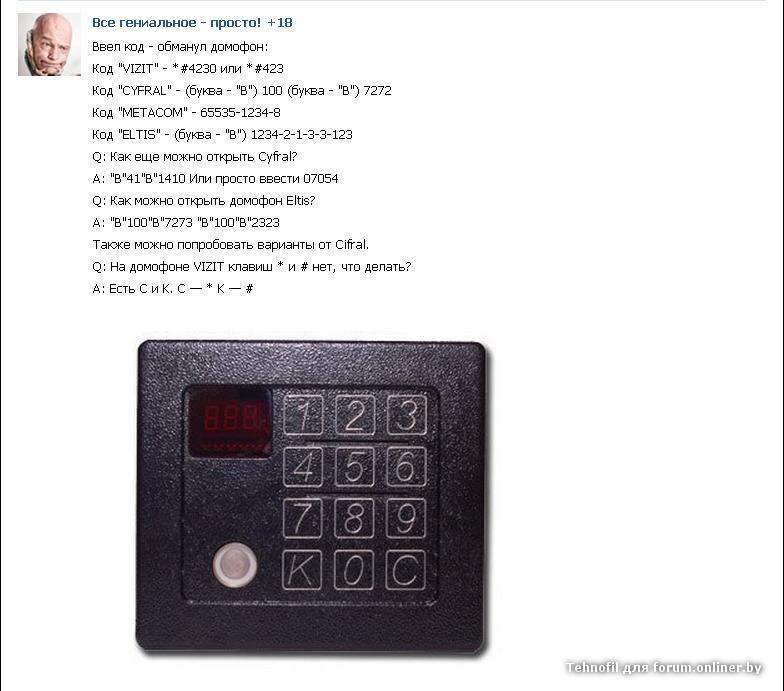 Проверка правильности напряжения на магистрали
Проверка правильности напряжения на магистрали
7.Индикация сбоев и отказов
8.Регулировка разговорной схемы
9.Дополнительная информация
2.1. Установка центрального блока
Корпус центрального блока монтируется в специально подготовленную нишу на стене здания или к неподвижной створке входной двери. Для крепления используются отверстия под шурупы или винты в задней части корпуса. Большие отверстия предназначены для проводов. Передняя панель домофона крепится к корпусу винтами М4 и после проверки работоспособности системы в целом защищается от взлома рассверливанием головок винтов.
По возможности, устройство следует устанавливать в здании (вестибюль, тамбур), избегая установки на улице. Грязь или вода на клавиатуре могут приводить к неполадкам если пульт не очищен и не протерт. Выбор места для установки должен проводиться также с учетом удобства укладки проводки.
Рекомендуется обеспечить постоянное внешнее освещение центрального блока в темное время суток.
По условиям электробезопасности питание домофона осуществляется от внешнего низковольтного источника напряжения (14,5V переменного тока), понижающий трансформатор приобретается отдельно.
2.2. Электрическое соединение центрального блока
Центральный блок имеет 3 двухконтактных клеммных колодки под винты внутри корпуса домофона на плате процессора:
Подсоединение проводов может выполняться только при выключенном питании домофона. Этикетка с назначением выводов приклеена также внутри корпуса домофона.
2.3. Программирование абонентского устройства (АУ)
Каждое абонентское устройство программируется так, чтобы его номер совпадал с номером квартиры. Если номер квартиры превышает 255, то АУ программируется путем присваивания номеров со сдвигом на некоторое число, которое потом вводится в программу и учитывается во время работы системы. Номера квартир, выраженные в двоичном коде, присваиваются каждому АУ в соответствующем разряде программатора из указанного ряда:
1, 2, 4, 8, 16, 32, 64, 128
АУ программируется установкой специальных контактных перемычек на пары штырьков, расположенных на плате АУ, Под каждой парой штырьков написано число из вышеуказанного ряда. Номер квартиры вычисляется путем суммирования чисел под теми парами штырьков, на которые надеты перемычки.
Номер квартиры вычисляется путем суммирования чисел под теми парами штырьков, на которые надеты перемычки.
Например, программируя АУ номер 12, надо надеть перемычки на пары с номерами 4 и 8 (4+8=12). Для номера 45 соответствующие пары: 1, 4, 8, 32 (1+4+8+32=45).
Внимание!
АУ нельзя программировать на ноль, не устанавливая ни одной перемычки, т.к. это не предусматривается в программе и ухудшает работу системы.
2.4. Подключение АУ к центральному блоку.
Магистральная линия АУ подключается к соответствующим выводам разъема центрального блока. Все АУ включаются в параллель по двухпроводной линии. До 255 АУ могут подключаться к линии одновременно. Кабели должны быть проверены на наличие КЗ перед подключением к блоку электроники. Начальное сопротивление линии с подключенными АУ, проверенное цифровым прибором, должно быть больше или равно 100 кОм. Устройство устойчиво к КЗ во время наладки и использования. В случае короткого замыкания проводов во время работы устройства на дисплее будет выдано сообщение “Е-2”. В это время связь с АУ невозможна, хотя кодовый замок будет работать. Во время подключения АУ должна соблюдаться полярность. Поэтому использование кабелей с маркированными проводами предпочтительней и рекомендуется.
Устройство устойчиво к КЗ во время наладки и использования. В случае короткого замыкания проводов во время работы устройства на дисплее будет выдано сообщение “Е-2”. В это время связь с АУ невозможна, хотя кодовый замок будет работать. Во время подключения АУ должна соблюдаться полярность. Поэтому использование кабелей с маркированными проводами предпочтительней и рекомендуется.
2.5. Подключение электропитания.
После проверки всех соединений можно приступить к подключению электропитания. Питание на домофон подается со вторичной обмотки понижающего трансформатора, номинальное напряжение на вторичной обмотке 14,5V.
Трансформатор не входит в комплект поставки.
Когда питание подано, аппарат на дисплее начинает тестовый отсчет периода установки ( прибл. 20 сек). Кроме того, в течение 0,5 сек. должен сработать замок. После того, как тестовый отсчет закончится, загорается точка на крайнем правом индикаторе – домофон готов к использованию. После каждого повторного включения в сеть должен включаться тестовый отсчет.
После каждого повторного включения в сеть должен включаться тестовый отсчет.
2.6. Проверка правильности напряжения на магистрали.
Напряжение между проводами магистрали должно быть 9V, а во время разговора с одним из АУ 4.5 … 6.5V.
2.7. Индикация сбоев и отказов
Сообщения, указанные ниже, сигнализируют об ошибках, возникающих в процессе работы.
Если один из инфракрасных лучей “сбит”, то программа домофона игнорирует сбой и продолжает работу. Дисплей сигнализирует о cбое знаком “Е” в левой части (если программой это не запрещено).
Если более, чем один луч. “сбит”, то на дисплее будет выдано сообщение “Err” и клавиатура отключится. Согласно программе, в случае серьезных неполадок, домофон будет бесшумно открывать замок каждые 45 секунд.
Как сказано выше, сообщение “Е-2” указывает на наличие КЗ в разговорной линии. Также “Е-2” указывает на неисправность АУ, у которого в данный момент снята трубка. В случае возникновения “Е-2 ‘ на дисплее нужно проверить магистраль на наличие КЗ. Если “Е-2” загорается как следствие необратимой неисправности домофона, аппарат требуется заменить. Неисправное АУ можно определить измерением его тока потребления. Когда ни один из АУ не включен, ток не должен превышать 1 мА (на выходе центрального блока). Во время переговоров ток должен быть равен 30-60 мА. Ток выше 100 мА в любом режиме означает КЗ в проводке. Нужно помнить, что во время КЗ домофон периодически отключает питание магистрали, чтобы уменьшить потребление. Поэтому ток в кабеле будет периодически изменяться от тока КЗ до нуля каждые 2-3 секунды.
В случае возникновения “Е-2 ‘ на дисплее нужно проверить магистраль на наличие КЗ. Если “Е-2” загорается как следствие необратимой неисправности домофона, аппарат требуется заменить. Неисправное АУ можно определить измерением его тока потребления. Когда ни один из АУ не включен, ток не должен превышать 1 мА (на выходе центрального блока). Во время переговоров ток должен быть равен 30-60 мА. Ток выше 100 мА в любом режиме означает КЗ в проводке. Нужно помнить, что во время КЗ домофон периодически отключает питание магистрали, чтобы уменьшить потребление. Поэтому ток в кабеле будет периодически изменяться от тока КЗ до нуля каждые 2-3 секунды.
Сообщение “Е-0”, появляющееся после подключения к сети, сигнализирует о cбоях в оперативной памяти процессора. Появление этого сообщения крайне нежелательно. В случае его обнаружения домофон должен быть заменен (сдан в ремонт).
Сообщение “ЕЕг” может возникнуть в ходе работы с дополнительной (энергонезависимой) памятью. Появление его означает ошибку при вводе или считывании кода. Для продолжения работы иногда достаточно повторить операцию ввода или выключить-включить домофон.
Для продолжения работы иногда достаточно повторить операцию ввода или выключить-включить домофон.
2.8. Регулировка разговорной схемы.
Всего в домофоне имеются три регулировки:
1. Усиление сигнала громкоговорителя аппарата
2. Усиление сигнала микрофона аппарата
3. Баланс линии
Домофон при поставке уже находится в отрегулированном состоянии, но, тем не менее, может потребоваться дополнительная регулировка в зависимости от конкретных характеристик магистрали.
Для того, чтобы правильно установить баланс, нужно вызвать АУ, расположенное примерно на середине линии. Цель последующей регулировки – найти и выставить точку минимального возбуждения.
Операцию нужно проводить в следующем порядке:
- Настройте уровень усиления так, чтобы обеспечивалась возможность переговоров.
- Поворачивая ползунок резистора баланса в одну сторону, найдите
положение, при котором устройство возбуждается.
 Вращая ползунок в
другую сторону, найдите другое такое же положение.
Вращая ползунок в
другую сторону, найдите другое такое же положение.
- Установите регулятор баланса в среднем относительно двух найденных положений.
- Плавно увеличивайте уровень усиления микрофона и громкоговорителя.
- Повторяйте операции 2, 3 и 4 до тех пор, пока не будет найдена лучшая позиция регулятора баланса.
В положении максимального усиления в обоих направлениях невозможно отрегулировать баланс из-за возбуждения. Однако следует помнить, что если для отдельных разговорных линий выставлено слишком большое усиление, то возможно появление возбуждения из-за акустической обратной связи. Рекомендуется выставить оптимальное усиление следующим образом:
– Усиление “снизу вверх” (микрофон) выставить на
минимально возможный уровень для приемлемой слышимости в АУ.
– Усиление “сверху вниз” (громкоговоритель) выставить
максимально возможным, а затем повернуть регулятор
на 20-30 градусов в сторону уменьшения.
2.9. Дополнительная информация.
Одна из особенностей домофона “FILMAN”- программирование рабочих параметров в процессе установки и эксплуатации.
Конструкция домофона допускает возможность изменения кодов открывания замка для жильцов и установки основных рабочих параметров, например: время открывания замка, длительность звукового сигнала и т.д.
Имеется возможность отключения отдельных АУ (например неисправного) с помощью программы.
3.РАБОТА ДОМОФОНА
3.1. Вызов квартир.
Для набора номера квартиры следует прикоснуться к соответствующим кнопкам (полям). Каждое прикосновение сопровождается звуковым сигналом и появлением соответствующей цифры на дисплее. Каждую следующую цифру номера следует набирать с паузой не более 3-х секунд.Если номер превышает допустимый диапазон то введенный номер отменяется, а очередная цифра воспринимается как первая цифра нового номера
Если пауза между нажатиями боле 3-х секунд, то домофон определяет завершение набора и устанавливает связь с набранной квартирой. Если при наборе допущена ошибка, то нажмите “С” и повторите набор. Нажатием “С” производится полный сброс номера.
Если при наборе допущена ошибка, то нажмите “С” и повторите набор. Нажатием “С” производится полный сброс номера.
Прежде, чем связь будет установлена, домофон определяет, есть ли номер этой квартиры в списке “разрешенных” программой. Если квартира исключена из списка разрешенных, на дисплее высвечивается сообщение “OFF” и звучит сигнал. После установления связи с выбранной квартирой звучит 30-секундный сигнал вызова (стандартная установка). После этого в течение 30 секунд система ожидает ответа. После снятия трубки АУ устанавливается двусторонняя связь.
Длительность разговора с квартирой ограничена 2-мя минутами (стандартная установка). Электрический замок может быть открыт в любой момент во время разговора нажатием кнопки на АУ. Замок открывается на 5 секунд (стандартная установка). Открывание замка сопровождается звуковым сигналом. Все временные интервалы, указанные выше, могут быть изменены. Связь с квартирой прекращается, если повесить трубку на АУ.
3. 2. Использование кода замка.
2. Использование кода замка.
Жильцы могут открывать дверь с помощью кода. Код могут менять сами жильцы в соответствии с инструкцией п.3.3.
Чтобы воспользоваться кодовым замком, следует:
набрать номер Вашей квартиры,
– прикоснуться к полю “К”, и на дисплее появится “-“,
– ввести четыре цифры Вашего кода замка.
ЦИФРА “0” В КОДЕ ЯВЛЯЕТСЯ ЗНАЧАЩЕЙ И НЕ МОЖЕТ БЫТЬ ПРОПУЩЕНА ДАЖЕ, ЕСЛИ КОД НАЧИНАЕТСЯ С НЕЕ
После ввода правильного кода замок открывается. Открытие замка сопровождается звуковым сигналом в квартире (стандартная установка).
Домофон снабжен установочной кодовой таблицей. Эти коды выбраны компьютером методом случайных чисел, чтобы каждая квартира имела свою неповторимую кодовую комбинацию.
К инструкции на домофон прикладывается распечатанная таблица кодов. Убедитесь, что номер нулевой квартиры в приложенной кодовой таблице совпадает с маркировкой, нанесенной на корпус микропроцессора.
3.3. Изменение кода замка жильцами.
Для изменения кода замка требуются два человека. Один находится внизу у пульта, второй – в квартире. Для изменения кода:
1. Наберите номер квартиры.
2. Дождитесь соединения.
3 Коснитесь поля “К” на пульте.
4 Продолжая удерживать поле “К” нажатым, попросите помощника
в квартире нажать кнопку открывайся замка три раза.
5. На дисплее появятся три полоски – символ кода замка.
6. Отпустите поле “К” и введите старый код.
7. Если старый код введен правильно, домофон готов к вводу первой цифры нового кода. На дисплее будет отображено 1-_. Введите первую цифру. На дисплее появится 2-_. Введите вторую цифру и т.д. После ввода всех четырех цифр новый код запишется в память.
Во время этой процедуры трубка АУ должна быть снята, кнопку открывания двери нажимать нельзя до окончания процедуры. В противном случае процедура прерывается и значение кода останется прежним.
4. ИНСТРУКЦИЯ ПО ПРОГРАММИРОВАНИЮ
1.Процедура доступа к программированию
2.Описание индивидуальных установочных программ (программирование)
В инструкции использованы следующие символы:
[ ] – означает параметр, отображенный на дисплее;
“X” – введенный параметр, единичный символ;
“Х+Х” – означает одновременное прикосновение к двум полям;
=> – означает результат после завершения операции;
| действие| -действие, выполняемое домофоном или указание на действие, которое нужно выполнить;
{ } -комментарий.
Для внесения в память символов, отображенных на дисплее, используется поле “К”. Если новые цифры не набраны, нажатие поля “К” приводит домофон в исходное состояние [Р- ].
Для выбора сервисной процедуры выделен интервал времени 60 секунд. Если за это время процедура не выбрана, домофон возвращается в исходное рабочее состояние. На выбор параметра в выбранной процедуре дается 6 секунд. Если Вы не ввели новые данные в течение 6 секунд, то система возвращается в исходное состояние [Р- ].
Следует помнить, что перед операциями с квартирой (изменение кода, выключение АУ) требуется сначала набрать ее номер, даже если он превышает 255. Домофон автоматически определит номер АУ с помощью введенной при установке программы сдвига номеров.
4.1. Процедура доступа к программированию.
Для доступа оператора в режим программирования системы необходимо набрать:
“К” => […] “901861” => | сигнал| “ХХХХ” => [Р-]
где “ХХХХ” – индивидуальный номер, присвоенный этому экземпляру домофона на заводе (указан на микропроцессоре, внутри блока электроники), 901861 -общий код, присвоенный изготовителем, одинаковый для всех домофонов “FILMAN”.
Индивидуальный номер может быть изменен выполнением особой процедуры. После завершения указанных операций на дисплее появится сообщение [Р-], будет включен режим программирования и режим связи отключается.
4.2 Описание индивидуальных установочных программ.
P-0. Открывание электрического замка
P-1. Главная установочная процедура
P-2. Установка параметров домофона
P-3. Занесение ключей “touch memory” в память домофона
P-4. Удаление конкретного ключа
P-5. Стирание всех ключей
P-7. Изменение индивидуального номера домофона
P-8. Открывание замка, возврат в режим интерфона
P-9. Установка сдвига диапазона
P-K. Установка кодов замка для квартир
Р-0 Открывание электрического замка
[Р- ] => 0 => |открытие замка| => [Р- ]
Процедурой следует пользоваться при каждой установке домофона и регулировке замка. При нажатии 0 устанавливается параметр времени открывания замка (по умолчанию – 5 сек).
Р-1 Главная установочная процедура.
С помощью этой процедуры нажатием кнопки “дверь” на АУ можно инициировать связь “сверху вниз”. После этого домофон определяет это АУ и устанавливает связь с ним без звукового сигнала. В этом случае можно начать разговор или открыть замок. После того, как трубка АУ повешена, домофон снопа связывается с ним для контроля. На дисплее высвечивается номер квартиры.
Поиск АУ может осуществляться в определенном диапазоне. Это уменьшает время, требуемое домофону на поиск АУ и предохраняет от помех, вызываемыми другими АУ, находящимися не в этом диапазоне.
[P- ] => “1” => |нажатие кнопки на АУ | => [Р- ] => | звуковые сигналы | =>
[номер квартиры] – {если найдено соответствующее АУ} => [Р-1] {если не найдено}
Пользуясь этой процедурой, можно установить верхние и нижние границы поиска:
нижняя граница – “С+2” верхняя граница -“С+3″
[Р-1] => “С+2” или “С+3” => [предыдущая граница] “С” “новая граница” “К” => [Р-1]
Для того, чтобы домофон принимал значения, высшая граница должна быть больше или раина низшей. Числовые значения границ не сохраняются в энергонезависимой памяти. При выключении и последующем включении питания устанавливаются значения по умолчанию:
– низшая граница = сдвиг диапазона +1
– высшая граница = сдвиг диапазона +254.
После установки и запуска домофона, прокладки всех кабелей между этажами, все дальнейшие работы (установка и тестирование АУ) можно проводить с помощью процедуры Р-1, запускающей тест-программы АУ. Для отмены Р-1 процедуры следует нажать “С+1”. После одновременного нажатия двух полей домофон вернется на уровень [Р- ].
Р-2 Установка параметров домофона.
Эта процедура используется для установки рабочих параметров домофона. Начиная с уровня Р-2 подпрограммы могут устанавливать рабочие параметры. Структура команд следующая:
Р-2-1 – длительность звукового сигнала в квартире
Р-2-2 – время ожидания после вызова
Р-2-3 – время переговоров
Р-2-4 – длительность открывания замка
Р-2-5 – время вызова АУ с поднятой трубкой
Р-2-6 – первый тон вызова
Р-2.-7 – второй тон вызова
Р-2-8 – длительность звучания тона
Р-2-9 – конфигурация домофона
Параметры конфигурации домофона:
Р-2-9-6 – разрешение на вызов АУ с поднятой трубкой
Первые восемь пунктов используются для установки главных параметров времени. Установка временных параметров:
[Р- ] => “2” => [ _] О “номер из списка” “К” => [старый параметр] => “С” “новый параметр” “К” => [ _] “следующий номер из списка” или “К” {для окончания установки параметров} => [Р-_]
После ввода нового параметра он сравнивается с максимально допустимым значением для этой функции. Максимальные значения следующие:
– Длительность сигнала вызова – 225 сек
– Длительность ожидания после вызова – 225 сек
– Длительность разговора – 225 сек
– Длительность открывания замка – 20 сек
– Длительность вызова АУ с поднятой трубкой – 15 сек
– Длительность звуковых сигналов – 255 усл.ед.
Частота тона F определяется по формуле
333333
F = ——————————————————-
256-(величина параметра)
Для длительности сигнала в одну секунду соответствующий параметр равен 150.
Наличие отдельных функций для пользователи обуславливается конфигурацией домофона (программа Р-2-9). Например, отмена функции кодового замка, звуковое сопровождение открывания замка, аварийное пользование замком. Задание конфигурации достигается после введения 9-й функции в процедуре 2. Курсор виден на дисплее Начало и завершение ввода кода сопровождается нажатием поля “К”. Информация о cтатусе данной функции представляется на дисплеи (1-вкл., 0-выкл.). Новое значение можно ввести при нажатии поля “К”. Это значение запоминается в энергонезависимую память. Правила задания конфигурации:
[Р- ] => “2” => “9” => [ _] => “параметр 6” “К” => [-1-] или [-0-]
“1 или 0” {для вкл/выкл} “К” => [ _] =>”другие параметры от 1 до 7″
или “К” {для возврата к процедуре 2} => [ _]
Р-3 Занесение ключей “touch memory” в память домофона.
Эта программа позволяет подключать ключи в список разрешенных для данного домофона.
Чтобы задействовать служебную программу, надо коснуться цифры 3 на уровне [Р- ]. На дисплее появится сообщение [—].
Далее следует приложить ключ к контактной ячейке на передней панели домофона. Ключ будет занесен в память домофона и ему будет присвоен порядковый номер, который будет высвечен на дисплее
[Р- ] => “3” => [-] => “приложить ключ” => [номер ключа] => [-] => “повторно приложить для контроля” => [номер ключа] => [-] => “следующий ключ” или “С” для выхода на уровень “Р-“.
Повторное прикладывание ключа необходимо для контроля записи, подтверждением правильной записи служит совпадение высвечиваемых номеров
Каждый владелец должен знать порядковый номер своего ключа, для обеспечения возможности удаления ключа из памяти домофона в случае его утери.
При переполнении памяти ключей на дисплее появится сообщение [oFL].
P-4 Удаление конкретного ключа.
При необходимости можно удалить конкретный ключ из памяти домофона, для этого следует коснуться цифры “4” на уровне “Р-” и набрать номер ключа (номер ключа высвечивается при каждом использовании, и обычно запоминается владельцем), нажать “К”, в ответ высвечивается сообщение [CLr] – ключ удален.
[P- ] => “4” => [ _] => “номер ключа” => “К” => [CLr] => [Р- ]
Р-5 Стирание всех ключей.
ВНИМАНИЕ: – опасная процедура
[Р- ] => “5” => мигание [CLr] =>
“K+3” => [Clr] + звуковые сигналы (идет стирание) => [Р- ]
“С” => выход в [Р- ]
Возврат к исходной таблице кодов
Если при программировании домофона были допущены ошибки, которые делают невозможной дальнейшую работу, то возможно восстановить ошибочные коды, установив стандартные параметры:
– время сигнала вызова – ……………………………. .30 сек
– время ожидания – …………………………………….30 сек
– время переговоров – ……………………………….. 120 сек
– время открывания замка -……………………………. 5 сек
– время вызова АУ с поднятой трубкой -……………. 10 сек
– коды замка для каждой квартиры – ..в соответствии с кодовой таблицей
– отключение АУ: ……………………………………… все АУ включены
– сдвиг диапазона – …………………………………….. 0
Для восстановления всех параметров отключить питание, нажать “С+К”, включить питание и держать нажатым до конца отсчета. Номера с 1 до 255 должны появляться на дисплее. Это сообщение о том, что дефектные параметры вносятся в память.
Р-7 Изменение индивидуального номера домофона.
Для входа в данный режим используется индивидуальный номер домофона из 4-х цифр после общего кода. Этот номер установлен на заводе и написан на наклейке центрального блока и соответствует коду нулевой квартиры в кодовой таблице. Этот номер по желанию оператора может быть изменен в процедуре 7.
Запомните, что после смены этого номера доступ в режим инсталляции возможен только после ввода этого номера. Номер вводится 4-мя цифрами. Приглашение на введение цифры кода появляется в виде цифры от 1 до 4 слева на дисплее и горизонтальной черты и центре. Введенные цифры индицируются на дисплее справа. Через 1.5 секунды появляется номер следующей цифры. После правильного ввода всех цифр раздается сигнал на окончание процедуры. После смены номера домофон автоматически переключается в процедуру установки кода квартир. Чтобы сменить этот код введите его номер и “К”. Затем введите новый код по процедуре 7. Если коды квартир менять не нужно, домофон можно вернуть в состояние [Р- ] прикосновением к полю “К”.
[P- ] => ” 7 ” => “К” =>
[Р- ] => “первая цифра кода” [l-X ] =>
[2- ] => “вторая цифра кода” [2-Х ] =>
[3- ] => “третья цифра кода” [3-Х ] =>
[4- ] => “четвертая цифра кода” [4-Х] =>
[ _] => “номер квартиры, где меняется код” или “К” {конец} => [Р- ]
Р-8 Открывание замка, возврат в режим интерфона. Процедурадля открывания замка во время обслуживания:
[Р- ] “8” => | замок открывается] => [ ] {возврат к нормальной работе}
Замок открывается при нажатии на поле “8”, затем домофон переходит в режим интерфона.
P-9 Установка сдвига диапазона.
Домофон может обслуживать до 255 АУ с номерами от 1 до 255. Если номера квартир больше, чем 255, диапазон должен быть сдвинут. Сдвиг диапазона – это программирование АУ (установкой перемычек) в соответствии с его номером квартиры. Например, если в подъезде номера квартир с 310 до 360, то квартире 310 можно присвоить номер 1, 311 – номер 2 и т.д. Величина сдвига – 309. Таким образом, при наборе 310 будет вызвано первое в этом подъезде АУ.
[Р- ] => “9” => [первичный сдвиг диапазона] => “С” “новый сдвиг” “К” => [Р- ].
Р-К – Установка кодов замка для квартир.
Эта процедура используется, когда код одной или боле квартир должен быть изменен. Способ ввода кода идентичен способу ввода номера домофона в программе 7. Единственное различие – необходимость ввода номера квартиры.
[Р- ] => “К” => [ _] => “номер квартиры” “К” =>
[1- ] “первая цифра кода” =>[1-Х ] =>
[2- ] “вторая цифра кода” =>[ 2-Х] =>
[3- ] “третья цифра кода” =>[ 3-Х] =>
[4- ] “четвертая цифра кода” =>[ 4-Х ] =>
[ _ ] “номер квартиры, где меняется код” или “К” {конец} => [Р- ]
В отличие от процедуры изменения кодов самими жильцами, в данной процедуре старый код не подвергается автоматической проверке домофоном!
Выход из процедур программирования и вход в рабочий режим производится через “С+К” с [Р- ] уровня, либо процедурой Р-8 с открыванием замка. Таким образом, домофон переходит в режим интерфона.
5. ВОЗМОЖНЫЕ НЕИСПРАВНОСТИ
- 1. Дефекты изза неправильного программирования АУ
- 2. Отсутствие индикации вызова
- 3. Проблемы с вводом номера квартиры
Известно несколько причин неисправности системы. Некоторые из них описаны ниже.
5.1. Дефекты, вызванные неправильным программированием АУ.
При программировании АУ особенно важно быть внимательным. Если два АУ будут запрограммированы одинаково, то сигнал будет поступать на обе квартиры. Однако, может оказаться невозможным вести переговоры в зависимости от усиления в тракте, а также открывать замок при снятых трубках. Это нормальная реакция системы в такой ситуации. Иногда трудно определить неисправное АУ, но это единственный способ в данной ситуации.
5.2. Отсутствие индикации вызова.
Если при наборе номера он исчезает с дисплея через 3 секунды, то это может быть вызвано попыткой перепрограммировать систему третьими лицами, которым стал известен индивидуальный номер домофона и они сбили программу, установив временные параметры в процедуре Р-2 на ноль, или, введя неправильный диапазон номеров квартир. В таком случае, следует проверить параметры программирования. Индивидуальный номер домофона следует сделать защищенным от таких действий. Нельзя устанавливать слишком очевидные комбинации, такие, как четыре нуля. После программирования номера следует провести процедуру 6. Вышеперечисленное относится и к неисправностям в работе замка.
5.3. Проблемы с вводом номера квартиры.
В таких случаях следует проверить чистоту поверхности клавиатуры. Такие неисправности могут случаться, если набор производится медленно.
Простой способ проверки ИК-систсмы – ввести код открывания замка для квартиры номер 208. В этом номере используются наибольшее количество лучей клавиатуры, т.е. это наиболее сложная ситуация для ИК-системы. Этот тест следует проводите в темноте. Если номер 208 вводится без проблем, а клавиатура реагирует правельно, при прикосновении к полю “К” появлением горизонтальных полосок то ИК-система исправна. Если при наборе номеров загорается на короткое время сообщение “Err” или задерживается реакция на нажатие поля “К”, то это означает неисправность электронной схемы клавиатуры.
Уфимцы решили сменить домофонную организацию и остались без домофонов. Как такое возможно? – Новости – Уфа
Осталась только подъездная дверь. Жители дома №28 по улице Мира показывают последствия смены домофонной компании. Ещё в прошлом году уфимцы решили выбрать новую обслуживающую организацию и установить камеры на подъездах.
София Ставская, жительница дома по улице Мира: «Потому что открывать дверь, когда ты видишь, кто пришел – это намного удобнее».
Альберт Хамадинуров, житель дома по улице Мира: «На тот момент у “Уфанет” было более выгодное предложение – “Умный домофон”. Мы переоформили договор».
Однако в мае предыдущая домофонная компания сняла вызывные панели с двух подъездов, а в июле — ещё с трёх. Процесс демонтажа попал в обзор камер, которые установлены во дворе дома.
София Ставская, жительница дома по улице Мира: «Приехал парень. По камере посмотрела, он подъехал в 9:22. В где-то 9:30 с нашей двери первого подъезда он снял домофон».
Чтобы прояснить ситуацию, жители дома сразу позвонили в домофонную компанию, от услуг которой отказались.
София Ставская, жительница дома по улице Мира: «Они говорят: “Да, наши снимали”. Я говорю: “На каком основании вы снимаете?” А они отвечают: “Это наше оборудование. Так начальство сказало”. Я им говорю: “Вы образовались в 2007 году. Мы ставили домофон до 2000 года. Это наше оборудование, мы за него платили деньги”».
Альберт Хамадинуров, житель дома по улице Мира: «Вдруг присвоили себе собственность. Якобы это их, хотя приходят сюда представители от этой организации с документами, в которых написано, что это собственность жильцов, и при этом их юристы утверждают, что они сняли на законных основаниях».
Владимир Поснов, житель дома по улице Мира: «Это фирма известная. По указанию начальства парень явно приезжал. Он же не сам это придумал, скорее всего. Узнали, что заключили договор с другой фирмой».
На место жильцы вызвали полицию. По словам уфимцев, сотрудники правоохранительных органов приехали лишь на второй день.
Владимир Поснов, житель дома по улице Мира: «Приезжала милиция. Здесь фотографировали что-то, снимали, хотя мы им передали все данные по портрету товарища, который снимал, и по номеру машины, на которой он приезжал».
Михаил Ярцев, житель дома по улице Мира: «РОВД Орджоникидзевского района не расследовало и не хотела расследовать – тянули-тянули и ограничились отпиской, что нет состава преступления. Обратились к прокурору Орджоникидзевского района. Он им дал предписание расследовать».
Владимир Поснов, житель дома по улице Мира: «Прошло уже больше месяца. Они нам должны были ответ дать в течение 30 дней, в соответствии с процессуальным кодексом. Ни ответа, ни привета».
Но полицейским пока нечем утешить уфимцев. В пресс-службе МВД сообщили, что сейчас проводится проверка.
– Проводится проверка. Предварительно установлено, что ситуация могла возникнуть в результате деятельности организаций, обслуживающих дом. Не исключено, что решение вопроса может быть отнесено к сфере гражданско-правовых отношений, – сказали в пресс-службе МВД.
Оставшись без домофона в первую ночь жители одного подъезда устроили дежурство. Боялись, что придут вандалы и закладчики. А на следующий день установили замок на подъездную дверь.
София Ставская, жительница дома по улице Мира: «Пригласили службу. Врезали замок для того, чтобы сохранить хоть как-то подъезд».
Точно по такому же сценарию события разворачивались в доме №37 по улице Ульяновых. Жильцы решили сменить домофонную компанию. И когда это сделали, старая обслуживающая организация сняла оборудование с подъездной двери.
Алексей Варзанов, старший по дому по улице Ульяновых: «Посмотрели, что есть на рынке. Определили, что оказывается, кроме как “Уфанет”, больше никто подобных услуг по видеодомофону не предоставляет. Провели собрание, выбрали “Уфанет”. Приходим в пятницу где-то после обеда, а домофона нет. Ведь никто же не запрещал этой компании обратиться к жителям и сказать, что это их оборудование, и показать документы. Мы однозначно бы вернули это оборудование, если оно их. Но до сих пор нет этих документов, то есть они не предоставлены официально. Это варварство!».
Чтобы подъезды не оставались беззащитными, компания «Уфанет» уже начала устанавливать домофонное оборудование. В скором времени на дверях появятся видеокамеры. Тогда уфимцы смогут наслаждаться современными технологиями. «Умный домофон» от компании «Уфанет» позволяет видеть на экране смартфона, кто пришёл, общаться с гостем и открывать дверь подъезда удалённо.
Порядок установки и оплаты домофона в многоквартирном доме
Цены за жилищно-коммунальные услуги ежегодно растут, поэтому собственники помещений в МКД хотят знать, за что они платят, какие услуги в квитанции включены законно, а на каких наживаются недобросовестные управляющие организации.
Одна из услуг, которая стабильно вызывает вопросы у жителей домов – установка и обслуживание домофона. Расскажем, каков порядок установки домофона в МКД и в каких случаях управляющая организация имеет право взимать за него плату.
Домофон – общее имущество собственников помещений в МКД
Управляющая организация по договору управления многоквартирным домом обязуется предоставлять собственникам помещений в этом доме работы и услуги по надлежащему содержанию и ремонту общего имущества (ч. 2 ст. 162 ЖК РФ).
Состав общего имущества собственников помещений в многоквартирном доме устанавливает п. 2 постановления Правительства РФ от 13.08.2006 № 491. В него входят:
- межквартирные лестничные площадки;
- лестницы;
- коридоры;
- технические подвалы, в которых есть инженерные коммуникации;
- иное оборудование, обслуживающее более одного жилого или нежилого помещения.
Домофоны в многоквартирных домах устанавливаются на входе в подъезд, они обслуживают более одного помещения, поэтому входят в состав общего имущества МКД. Автоматически запирающиеся устройства дверей подъездов МКД тоже включаются в состав общего имущества в МКД в соответствии с п. 7 постановления Правительства РФ от 13.08.2006 № 491.
Договор о техническом обслуживании и ремонте ВДГО
Порядок установки и подключения домофона
Установка и обслуживание домофона возможны в двух случаях: такие работы и услуги предусмотрены договором управления МКД или соответствующее решение принято на общем собрании собственников (ст. 44 ЖК РФ). О случае, когда управляющая организация устанавливает домофон на свои деньги, мы расскажем отдельно.
Договор управления многоквартирным домом может не предусматривать техническое обслуживание домофона в составе работ по содержанию и ремонту общего имущества МКД. Тогда для начисления платы за обслуживание запирающих устройств необходимо решение ОСС, согласно которому собственники могут заключить договор на обслуживание домофона либо напрямую с подрядной организацией, либо со своей управляющей организацией.
Даже если домофон планируют установить собственники только одного подъезда, для решения такого вопроса необходимо получить согласие и других собственников помещений в МКД (ст. 36 ЖК РФ).
На общем собрании собственники могут принять решение о включении платы за обслуживание домофона в платёжный документ в составе платы за содержание и ремонт общего имущества в МКД, согласно ст. 155 ЖК РФ. Собственники помещений в МКД могут заключить договор напрямую с подрядной организацией и получать отдельные квитанции за обслуживание домофона.
Управляющая организация не может требовать от собственников уплаты отдельной услуги «Обслуживание домофона» (письмо Министерства регионального развития РФ от 23.08.2010 № 30665-ИБ/14). Этой же позиции придерживается Минстрой РФ в своём письме от 11.04.2016 № 10686-АТ/04 «О содержании и ремонте общего имущества в МКД».
Если решения общего собрания собственников об установке домофона или оплате его обслуживания нет, и управляющая организация решила установить его самостоятельно, она не сможет впоследствии предъявить собственникам плату за установку обслуживание запирающего устройства.
Уборка подъездов управляющей организацией
Обслуживание домофона
Работы и услуги, оказание и проведение которых требуется для поддержания работы домофона, должны быть указаны в договоре на обслуживание и ремонт запирающих устройств, заключенным между управляющей и подрядной организацией. Вот их примерный перечень:
- технический осмотр оборудования,
- ремонт домофона,
- выезд для устранения неполадок в работе домофона,
- восстановление линий связи.
В договоре обслуживания по желанию собственников можно предусмотреть другой перечень работ и услуг.
Если подрядная организация ненадлежащим образом исполняет свои обязанности по договору обслуживания, это может послужить причиной для отказа от её услуг. Принять решение о смене подрядчика можно только на общем собрании собственников помещений в МКД.
Бывают случаи, когда домофон не работает на протяжении нескольких месяцев, а управляющая организация перечисляет подрядчику плату за его обслуживание и включает её в квитанции. В таком случае любой из собственников помещений в МКД может потребовать у управляющей организации сделать перерасчёт с того дня, когда домофон перестал работать.
Что будет, если УО не повесит в доме табличку о месте для курения
Определение стоимости обслуживания домофона
Стоимость технического обслуживания домофона определяется договором на оказание услуг и выполнение работ подрядной организацией. Как правило, подрядные организации сами устанавливают размер платы за свои услуги.
Управляющей организации стоит помнить о том, что размер платы за обслуживание запирающих устройств, который они включают в тариф на содержание и ремонт общего имущества, должен быть обоснован. Любой собственник может обратиться в УО и запроситьрасшифровку статьи на содержание и ремонт общего имущества многоквартирного дома (п. п. 10, 10.1 ст. 161 ЖК РФ).
Провести общее собрание собственников и решить вопрос по оплате домофона в многоквартирном доме гораздо проще с помощью сервиса «ОСС на 100%».
Как открыть домофон без ключа
Секретные мастер коды домофонов, как открыть домофон без ключа
Прайс на изготовление ключей
Как открыть домофон Vizit (Визит) без ключа
На VIZITе для открытия двери нужно програмировать ключик, а если стандартные настройки не меняли то, домофон Визит открыть –
#999-
если код не правильный то пиликнет двух тональным сигналом.
Значения кнопок:
1-
2-
3-
4-
5-
6-
7-
8-
9-
*-
#-
Для входа в системный режим нужно соеденить выводы кабеля “ПРОГРАММИРОВАНИЕ” чаще всего для этого нужно снимать весь блок с двери, потому как данные ваводы не выводят в щиток.
Сервисный и системный режимы разные. Если снять блок с двери и включить системный режим то можно поменять все. Даже мастер код для входа в системный режим.
Установка кода самостоятельно без взломов.
При необходимости, можно изменить или выключить индивидуальный код квартиры без входа в режим сервисных установок. Для этого необходимо два человека. На блоке вызова набирается номер соответствующей квартиры. После поступления вызова в квартире снимается трубка УКП. На УКП в течение 5 с шесть раз нажимается и отпускается кнопка открывания замка –
После шестого нажатия и отпускания на УКП кнопки “открыть дверь” в блоке вызова включается индикатор НАБЕРИТЕ НОМЕР КВАРТИРЫ, звучит один сигнал, подтверждающий готовность к записи нового индивидуального кода, при этом сохраняется режим дуплексной связи.
На блоке вызова набирается новое значение индивидуального кода. Человек, набирающий номер индивидуального кода, должен сообщить жильцу об окончании набора кода. Для записи значения индивидуального кода в память блока вызова жилец должен нажать на УКП кнопку “открыть дверь”, в блоке вызова звучит сигнал, подтверждающий запись кода, после чего необходимо положить трубку переговорную УКП в держатель.
Для выключения индивидуального кода квартиры необходимо набрать код 0000. В этом случае выключается только индивидуальный код этой квартиры, а вызов квартиры при наборе номера квартиры сохраняется.
Как открыть домофон Cyfral (Цифрал) без ключа
Если в подъезде есть квартиры с номерами 100, 200, 300, 400 и т.д., то можно попробовать ввести: (звонок =В)
звонок 100 звонок 7272
звонок 200 звонок 7272
звонок 300 звонок 7272
звонок 400 звонок 7272
звонок 500 звонок 7272
звонок 600 звонок 7272
звонок 700 звонок 7272
звонок 800 звонок 7272
звонок 900 звонок 7272
звонок 100 звонок 7273
звонок 200 звонок 7273
звонок 300 звонок 7273
звонок 400 звонок 7273
звонок 500 звонок 7273
звонок 600 звонок 7273
звонок 700 звонок 7273
звонок 800 звонок 7273
звонок 900 звонок 7273
–
В 100 В 2323
–
Q: Как сменить системный код в домофоне Cifral?
A: В режиме програмирования 1 (p-
Q: Существуют спец-
A: Нет, таких кодов нет.
Q: Как записать в память домофона Cifral свой ключ?
A: В сервисном режиме нажать 5,затем ввести номер квартиры, домофон напишет TOUCH прикладываем ключ — он в памяти.
Q: Как стереть ключ-
A: В сервисном режиме нажать 5, затем ввести номер квартиры, на которую подключен ключ, затем нажать 9.
Q: Как записать в память домофона Cifral оптический (плоский с дырками) ключ?
A: В системном режиме нажать 5, затем ввести номер ячейки ключа (1, 2, 3), вставить ключ, нажать на звонок.
Q: Как сменить общий код домофона Cifral?
A: В сервисном меню нажмите 2, затем введите новый код, если код короче 4 цифр, то после ввода нажмите звонок.
Q: Как сменить индивидуальный код домофона Cifral?
A: В сервисном меню нажмите 3, затем номер квартиры, звонок, введите новый код, звонок, затем пойдет вызов, абонент должен будет дважды нажать на кнопку звонка.
Q: Как отключить абонента домофона Cifral?
A: В сервисном меню нажмите 4, затем 0, затем номер квартиры, затем звонок.
Q: Как подключить абонента, которого отключили от домофона Cifral?
A: В сервисном меню нажмите 4, затем 1, затем номер квартиры, затем звонок.
Q: Какие настройки по умолчанию домофона Cyfral CCD-
A: Код доступа в режим изменения параметров и настроек 123456.
Общий код 1234.
Номер таблицы индивидуальных кодов 000.
Номер первого абонента 1.
Кол-
Длительность сигнала Z 1.
Режим пользования общим кодом ВКЛ.
Режим пользования индивидуальным кодами ВКЛ.
Абоненты ВКЛ/ВЫКЛ.
в список обслуживания Звуковой сигнал №3.
Оповещение абонента об открывании двери индивидуальным ключом ВК
Как открыть домофон Метаком (Metacom) без ключа
Наберите 65535-
Как открыть домофон Eltis (Элтис) без ключа
Набрать ‘в’-
Как прописать ключ в домофон ТехКом
Для того чтобы прописать ключ в домофоны ТехКом надо нажать 1 6 0, последовательно, не отпуская предыдущих цифр, после поочередно отпускать начиная с 0, т.е. 0 6 1 –
На этой странице указаны стандартные коды от домофонов. Если в вашем случае они не подходят, то значит их поменяли установщики. Для максимального открытия всех домофонов надо иметь максимальный комплект, в нем есть разные ключи и для новых домофонов с прокси брелками радиометками, и для обычных, что с ключами-
Бывают в жизни такие случаи, когда нужно попасть в
подъезд, к которому нет доступа. И не важно зачем это – хотите зайти
погреться холодной зимой, может просто удивить друзей, или может хотите
скрыться от немного странного незнакомца. А может Вы занимаетесь
директ-
Варианты могут быть совершенно разные.
Так вот здесь и небольшая проблемка. Это домофон. И главная задача для
домофона – как раз и не пускать тех, у кого нет ключа. Но ведь ото всех
дверей ключей не сделаешь никак. Как открыть домофон? Вот здесь и
выходит на сцену универсальный ключ для домофона, который поможет
открыть двери. Это конечно не лом, который пожалуй все двери откроет,
но довольно большой процент домофонов универсальный ключик все-
открывает. Ведь есть много моделей домофонов, разных производителей (и
даже самодельных), так что универсальный ключ для них подобрать не
просто.
Никакой взлом домофона не нужен! В универсальные домофонные ключи
вездеходы заложена определенная информация, которая считывается
домофоном в штатном режиме. Затем домофон сверяет данную информацию
ключа со своей, которая уже находится в памяти контроллера или в
прошивке управляющего процессора домофона, она совпадает и дверь
открывается. Допустим у Вас есть несколько ключей от домофона (дом,
родители, знакомые), иногда их на связке собирается столько, что и
носить их довольно неудобно. Вот в этом случае такое приспособление
может очень даже Вам помочь. Не надо больше носить с собой 3,4,5
ключей… один ключ от всех дверей! И никаких тебе проблем! В
универсальные домофонные ключи вездеходы заложена определенная
информация, которая считывается домофоном в штатном режиме. Затем
домофон сверяет данную информацию ключа со своей, которая уже находится
в памяти контроллера или в прошивке управляющего процессора домофона,
она совпадает и дверь открывается. Но производители домофонов тоже не
дремлют. Совершенствуют свои технологии. Так что и работа над
универсальными вездеходами продолжается постоянно.
Это своеобразный взлом домофона, но без физических последствий. И особо потеть не надо. Просто приложил ключик – открыто.
Универсальные домофонные ключи незаменимы! Универсальный ключ — это чувство уверенности и независимости.
Универсальный ключ для домофона бывает нескольких типов. Это и ключ
таблетка, и двухконтактный, и новые радио брелки прокси. Для каждого
типа домофонов надо иметь отдельный универсальный ключ. Так что одним
только ключем будет сложно открыть все домофоны в крупных городах.
Универсальный ключ для домофона работает точно также, как и обычный. С
той только разницой, что обычный открывает только один домофон.
Универсальный ключ — сотни и даже тысячи, главное иметь хороший
комплект ключей. Так что так. Хоть и универсальный, а все же одного
единственного будет не достаточно для домофона. Мы ведь хотим
максимального открытия? Так что для домофона надо иметь максимальный
комплект. Там будет и для новых прокси домофонов, и для обычных, что с
ключами-
такого домофона не очень резонно приобретать ключ, если в вашем городе
таких мало. Так что универсальный ключ для домофона мы Вам подберем
лично, для максимальной эффективности и минимальных затрат.
Универсальные ключи вездеходы — самый эффективный, независимый,
абсолютно законный и недорогой способ обеспечения свободного доступа
без лишних ограничений, особенно для тех, кому это необходимо по роду
своей профессиональной деятельности.
Домофонные ключи вездеходы необходимы:
руферам;
врачам скорой помощи, участковым;
рекламным и директ-
организациям полевого направления в избирательных кампаниях, сети агитаторов и мобильным бригадам;
службам курьерской доставки;
социологическим и маркетинговым службам, осуществляющих поквартирные опросы населения;
агентствам недвижимости;
распространителям рекламы;
почтальонам;
монтажникам;
рабочим ЖКХ;
спамерам;
сотрудникам милиции, МЧС;
и многим другим…
Даже, если у Вас нет домофона, то всегда:
можно погреться;
почувствовать свою независимость, ведь никого не нужно просить открыть;
всегда приятно удивить людей, к которым идешь в гости;
просто сэкономить несколько минут ожидания, которые за жизнь складываются в года.
Кроме того, любые универсальные ключи эксклюзивный и недорогой подарок!
По всем вопросам обращайтесь пожалуйста по телефону +7 (921) 594-
Настройка Intercom Messenger (основы)
Настроить Intercom Messenger легко, чтобы он чувствовал себя как дома на вашем продукте или на сайте. Вы можете помочь своим клиентам выполнять задачи быстро с помощью интуитивно понятных приложений и персонализированного домашнего мессенджера.
Вот 6 простых шагов для успешной настройки вашего мессенджера:
Настройки вашего мессенджера
Все необходимое для настройки мессенджера вы найдете в настройках мессенджера в левом меню.
Когда вы начнете настраивать свой мессенджер, вы увидите, как он будет выглядеть как для посетителей, так и для пользователей в правой части экрана.
Это не то, что вы ищете?
Здесь вы найдете дополнительные технические возможности для настройки Messenger.
Шаг 1. Установите приветственное сообщение
Приветствуйте пользователей и посетителей
Легко представить свою команду в личной, дружеской форме:
Во-первых, выберите, как вы хотите приветствовать своих клиентов.Мы автоматически добавили переменную «имя», чтобы вы могли автоматически приветствовать вошедших в систему пользователей по их имени.
Примечание. По умолчанию выйдя из системы посетители будут приветствовать «Привет».
Вы можете изменить свое приветствие, чтобы лучше обслуживать клиентов. И вы можете дополнительно персонализировать свое приветствие, добавив переменные, например название компании.
Добавить команду: введение
Затем напишите вступление для своей команды – просто представьте свою команду и расскажите своим клиентам, как вы можете им помочь.Сделайте вступление теплым, дружелюбным и по делу.
Вы можете писать вступления для команд на нескольких языках. См. Раздел ниже, чтобы узнать, как добавить дополнительные языки.
Установите язык по умолчанию
Просто выберите язык по умолчанию, на котором вы хотите отображать интерфейс Messenger. У вас будет 38 языков на выбор, включая французский, испанский, португальский и немецкий.
Важно:
Вы также можете выбрать другие языки для разрешения. Например, если вашим языком по умолчанию является английский, вы можете разрешить Messenger отображаться на французском языке для ваших французских пользователей, на немецком языке для ваших немецких пользователей и так далее.
Шаг 2. Скажите, когда вы будете доступны
Установите часы работы
Часы работы определяют ожидания ваших клиентов, когда вы вернетесь в офис и будете готовы ответить. Когда клиент откроет Messenger в нерабочее время, он увидит, когда ваша команда вернется в онлайн.
По умолчанию ваш рабочий день установлен на будние дни с 9:00 до 17:00. Вы можете изменить свое рабочее время – просто выберите дни и часы, когда вы находитесь в офисе.
Примечание. Часы работы вашего офиса рассчитываются на основе местного часового пояса вашего приложения.
Установите ожидаемое время ответа
Когда вы будете довольны своим рабочим временем, установите ожидаемое время ответа. Это определяет ожидания ваших клиентов относительно того, когда им следует ожидать ответа от вашей команды. Вы можете сделать это:
, выбрав «Время автоматического ответа». Это учитывает среднее время первого ответа вашей команды за последние 7 дней.
Или задав время ответа вручную – просто выберите «обычно ответы в течение нескольких минут», «несколько часов» или «в течение дня» в качестве времени ответа.
Важно: Мы используем ваше рабочее время, чтобы рассчитать время вашего автоматического ответа.
Шаг 3. Добавьте домашние приложения Messenger
Messenger наиболее эффективен, когда вы настраиваете свой домашний экран с помощью мощных приложений, позволяя пользователям и посетителям легко получить то, что им нужно, без необходимости начинать разговор.
Вы можете выбрать именно то, что будет отображаться как для посетителей, так и для пользователей.
Выберите приложения для посетителей, не вышедших из системы.
Чтобы добавить приложения для посетителей, просто выберите «Добавить приложения в ваш мессенджер», затем нажмите «Добавить приложение».’На вкладке” Посетители “:
Отсюда вы можете выбрать приложения, которые помогут вам привлечь новых посетителей и превратить их в потенциальных клиентов или клиентов. Вы можете выбирать из растущей библиотеки приложений, в том числе: Поиск статей, Подписка на Монитор кампании, Витрина контента и Демо.
Выберите приложения для авторизованных пользователей
Чтобы добавить приложения для пользователей, просто перейдите на вкладку «Пользователи»:
Отсюда вы можете выбрать приложения, которые помогут вашим пользователям самообслуживать и показать им, как добиться успеха с вашим продукт.Вы можете выбирать из растущей библиотеки приложений, включая Google Meet, Shopify, Statuspage и Stripe Subscriptions.
Важно:
Шаг 4. Стиль вашего Messenger
Вы можете легко настроить стиль Messenger в соответствии с вашим брендом. Вы можете добавить свой собственный логотип, выбрать цвет фона, цвет действия и изменить обои.
Совет для профессионалов: Мы рекомендуем выбирать цвет фона, который контрастирует с фоном вашего сайта, чтобы ваши клиенты могли ясно видеть, как связаться с вами и предпринять действия.
Выбранные вами цвета повлияют на ряд элементов, например:
Отображение интерком-ссылки
По умолчанию мы отображаем тонкую ссылку «Мы работаем по интеркому» в нижней части вашего мессенджера. Вы можете отключить это с некоторыми тарифными планами внутренней связи. Смотрите наши планы и цены здесь.
Настройте параметры звука для входящих сообщений
Вы также можете включить или выключить звук для входящих сообщений, переключив переключатель.
Поддержка нескольких брендов
Если вам нужно поддерживать несколько брендов или компаний из одного почтового ящика, вы можете добавить дополнительные стили бренда в свой Messenger, чтобы он идеально подходил для каждого из ваших различных доменов.В этой статье объясняется, как настроить несколько стилей бренда в Messenger.
Выберите настраиваемый значок для средства запускаДля единообразного взаимодействия с брендом вы можете загрузить настраиваемый значок, который будет отображаться в средстве запуска Messenger вместо значка чата внутренней связи:
Важно:
Ваш значок должен быть меньше 50 КБ.
Оптимальный размер изображения – 72 x 72 пикселя.
PNG или GIF с прозрачным фоном работают лучше всего. Если вы используете изображение с цветным фоном, установите соответствующий цвет действия в настройках Messenger.👌
Примечание: Эта опция доступна только в определенных тарифных планах внутренней связи. Смотрите наши планы и цены здесь. На других планах вы можете создать свой собственный лаунчер с помощью Intercom JavaScript API.
Шаг 5. Укажите, когда клиенты могут использовать Messenger
Включить или выключить новые разговоры
Если вы не можете справиться с объемом получаемых новых разговоров, вы можете отключить входящие разговоры. Когда это отключено, люди не будут видеть кнопку «новый разговор» в мессенджере.
Примечание : Вы можете получить доступ к этому параметру, только если у вас есть сообщения внутренней связи. Если у вас также есть статьи по внутренней связи, люди по-прежнему смогут начинать новые разговоры из вашего Справочного центра.
Выберите, кто может видеть программу запуска Messenger
Легко контролировать, кто видит средство запуска программы обмена сообщениями на вашем веб-сайте / продукте. Вы можете показывать Messenger пользователям, посетителям или обоим.
Вы также можете выбрать отображение Messenger для посетителей или пользователей, которые соответствуют определенным данным.Например, вы можете настроить его показ только посетителям на странице с ценами и пользователям определенного размера компании.
Шаг 6 – Обеспечьте безопасность вашего Messenger
Составьте список доверенных доменов
Вы должны создать список доверенных доменов, на которых можно увидеть Intercom Messenger. После настройки Intercom Messenger будет отображаться только в этих доменах (он не будет отображаться в непредусмотренных местах).
Принудительная проверка личности
Проверка личности не позволяет третьим лицам выдавать себя за ваших вошедших в систему пользователей и видеть их разговоры.Мы настоятельно рекомендуем вам включить проверку личности для пользователей Интернета, iOS и Android.
Что дальше?
Ознакомьтесь с нашим техническим руководством по настройке Messenger. Вы узнаете, как создать собственный лаунчер, разместить его на своем сайте и многое другое.
Настройте справочный центр | Справочный центр
В настройках Справочного центра вы увидите множество параметров настройки, которые помогут вам решить, как именно ваш Справочный центр должен выглядеть для ваших клиентов.Вот как выбрать цвет для Справочного центра, добавить собственный логотип и изображение заголовка, настроить домен Справочного центра и многое другое.
Настройте внешний вид Справочного центра
Сначала установите цвет Справочного центра.
Цвет Справочного центра легко изменить в соответствии с вашим брендом. Просто зайдите в настройки справочного центра и откройте “Стиль для справочного центра”:
. Затем введите шестнадцатеричное значение основного цвета:
Выбранный цвет будет применен к этим элементам:
Названия коллекций на вашей домашней странице.
Названия статей в сборниках.
Ссылки в статьях.
Цвет вашего заголовка (рекомендуется заменить его на собственное изображение заголовка).
Затем назовите свой Справочный центр
Название Справочного центра будет отображаться в заголовке на вкладке браузера вашего клиента, так что не усложняйте его. Что-то вроде “<название вашей компании> Справочный центр” подойдет.
Затем добавьте заголовок и логотип
Чтобы настроить внешний вид Справочного центра, вам необходимо:
Загрузить значок с высоким разрешением .Он появляется перед заголовком на вкладке браузера ваших клиентов.
Рекомендуемое соотношение: 1: 1. 150 КБ макс, 588×588 макс.Добавить изображение заголовка . Он отображается в верхней части вашей домашней страницы и на каждой странице вашего Справочного центра, поэтому добавьте яркое изображение, представляющее ваш бренд. Рекомендуемое соотношение: 5: 2. Максимум 2 МБ, максимальная ширина / высота 3000 пикселей.
Загрузите версию вашего логотипа с высоким разрешением . Это отображается в левой части изображения заголовка и в оттенках серого внизу страницы.
Рекомендуемое соотношение: 5: 1. Максимум 1 МБ, максимальная ширина / высота 720 пикселей.
Примечание: Вы также должны добавить изображение в социальной сети, которое будет отображаться, когда ваш Справочный центр будет опубликован в Facebook, Twitter или любых других социальных сетях. Рекомендуемое соотношение: 1,91: 1. Размер 2 МБ. Размеры: 1200 x 630.
Добавьте ссылки на веб-сайт и социальные сети
Вы можете добавить ссылки на свой веб-сайт и каналы социальных сетей в нижнем колонтитуле Справочного центра.
Просто добавьте URL-адреса, на которые вы хотите создать ссылку, и они появятся в нижнем колонтитуле.Если вы добавите ссылки на социальные сети, они будут отображаться в виде интерактивных значков.
Локализация языка справочного центра
Локализовать язык справочного центра можно всего несколькими щелчками мыши. Просто зайдите в настройки «Справочного центра», выберите язык по умолчанию и нажмите «Сохранить».
После того, как вы выберете язык, пользовательский интерфейс справочного центра будет отображаться на том языке, который вы установили. Это изменит язык вашего:
Приглашение поиска на вашей домашней странице.
Количество статей, автор и дата последнего изменения.
Реакция на ваши статьи.
Логотип «Мы работаем на Intercom» и другие.
Важно:
Настройте свой домен
Используйте домен по умолчанию
Когда вы включаете Справочный центр, мы делаем ваш контент доступным через домен внутренней связи по умолчанию. Итак, сначала просто включите свой Справочный центр.
Затем нажмите «Настройки» на вкладке справочного центра, чтобы получить URL-адрес справочного центра по умолчанию.Имя вашего приложения будет частью вашего URL-адреса. Например, если имя вашего приложения – «ExampleApp», ваш URL-адрес будет выглядеть так:
Примечание: Вы можете изменить часть имени приложения в своем URL-адресе (например, exampleapp) на все, что захотите.
Или установите личный домен
Если вы предпочитаете, чтобы ваш контент был доступен через собственный домен, вы можете создать личный домен. Сначала введите URL-адрес своего домена (например, help.exampleapp.io) в настройках Справочного центра и нажмите «Сохранить».
Затем перейдите к своему провайдеру DNS (например.грамм. GoDaddy, Cloudflare, DNSimple или Route53 и т. Д.) И создайте запись CNAME с целевым хостом custom.intercom.help. Мы создали это руководство, чтобы помочь вам или вашему инженеру в настройке.
Важно: Изменения DNS могут вступить в силу в течение 72 часов, но обычно они происходят намного быстрее.
Когда вы будете довольны настройкой Справочного центра, не забудьте сохранить изменения. Готово 😄
Совет: Вы также можете отключить индексацию поисковой системой и оставить свои статьи конфиденциальными.
Что дальше?
Теперь, когда у вас есть Справочный центр, пришло время организовать ваши статьи в полезные коллекции, чтобы помочь клиентам найти нужный контент.
Настройка Intercom Messenger (техническая)
Выберите, как ваши пользователи могут открывать Messenger, перемещать позицию Messenger на вашем сайте и т. Д. Вот несколько технических советов по настройке Messenger, чтобы он чувствовал себя как дома в вашем продукте, на сайте или в мобильном приложении.
Это не то, что вы ищете?
Если вы еще этого не сделали, мы рекомендуем выполнить следующие важные шаги для настройки Messenger в ваших настройках.
Выберите, как Messenger открывается для ваших пользователей
По умолчанию ваши веб-клиенты будут видеть панель запуска в правом нижнем углу экрана, например:
Примечание: Вот как показать стандартную программу запуска на вашем iOS или Приложение для Android.
Однако, если вы хотите, чтобы программа обмена сообщениями открывалась с помощью определенной кнопки, ссылки или элемента в вашем приложении, на сайте или в мобильном приложении, вы можете создать настраиваемую программу запуска.Например, вы можете запустить Messenger, чтобы он открывался, когда клиент нажимает на вашу кнопку «Поговорите с нами» или значок чата.
Примечание: Добавьте столько пользовательских программ запуска в свое приложение, веб-сайт или мобильное приложение, сколько хотите.
Создайте настраиваемую программу запуска в своем веб-приложении или на сайте
1. Передайте идентификатор элемента, который вы используете в качестве настраиваемой программы запуска, чтобы открыть Messenger (например, "#my_custom_link" ). Или вы можете указать несколько ссылок, передав вместо этого класс (например, ".my_custom_class_name ")
2. Добавьте идентификатор или класс к элементу HTML, который должен открываться Messenger при нажатии. Например, если вы хотите, чтобы Messenger открывался, если кто-то щелкает ссылку на ваш адрес электронной почты службы поддержки:
Поддержка
Примечание. Включение адреса службы поддержки в качестве места назначения ссылки можно использовать как запасной вариант, поэтому, если у посетителя нет В их браузере включен JavaScript, они могут писать вашей команде по электронной почте.
3. Добавьте эту строку в свой фрагмент IntercomSettings:
custom_launcher_selector: '# my_custom_link' Примерно так:
window.intercomSettings = {
app_id: "YOUR_163_launcher ' }; Важно:
Создайте настраиваемую панель запуска в своем мобильном приложении
Вот как создать настраиваемую панель запуска в приложении iOS или Android и как показать количество непрочитанных разговоров ваших пользователей.
Примечание: В некоторых тарифных планах внутренней связи вы можете установить собственный значок запуска прямо в настройках программы обмена сообщениями. Смотрите наши планы и цены здесь.
Перемещение позиции Messenger на вашем сайте
По умолчанию, когда вы устанавливаете Messenger, он будет располагаться в правом нижнем углу вашего продукта или сайта.
Чтобы переместить положение Messenger, добавьте любую из следующих строк в сценарий установки Messenger:
alignment: 'left',
horizontal_padding: 20,
vertical_padding: 20 Вот так:
window.intercomSettings = {
app_id: ‘YOUR_APP_ID’,
alignment: 'left',
horizontal_padding: 20,
vertical_padding: 20
}; Примечание : для горизонтального и вертикального отступов можно установить значение 20 или выше. Messenger вернется к настройке заполнения по умолчанию (20/20) на мобильном устройстве.
Если вам действительно нужно переместить программу запуска на мобильных устройствах, мы рекомендуем вместо нее использовать настраиваемую программу запуска.
Теперь Messenger появится с левой стороны как для Интернета, так и для мобильных устройств.
Примечание : Вы можете установить Messenger только на одну позицию на вашем сайте, т. Е. Он не может отображаться на нескольких позициях на одном сайте.
Что дальше?
Настройка готовых шаблонов электронной почты
Intercom Messages включает четыре готовых шаблона электронной почты. Шаблон компании включает ваш логотип вверху и адрес компании в нижнем колонтитуле. Шаблон объявления включает ваш логотип и адрес, а также значки Facebook и Twitter в нижнем колонтитуле.
Примечание: Когда вы обновляете свой логотип, адрес или учетные записи в социальных сетях, все другие сообщения, использующие шаблоны, также обновляются (текущие или будущие).
Как обновить свои шаблоны
На вкладке «Исходящие» создайте новое сообщение электронной почты или отредактируйте существующее:
Затем в разделе «Создать свое сообщение» выберите шаблон электронного письма компании или объявления:
Обновите свой логотип:
Щелкните текущее изображение вверху сообщения электронной почты и выберите «Изменить логотип», чтобы загрузить новый файл со своего компьютера.Мы поддерживаем файлы в форматах gif, jpeg и png, но не векторные логотипы (ai, eps).
Совет: Можно использовать файл SVG для вашего логотипа, но не все поставщики услуг электронной почты поддерживают этот формат.
Обновите адрес вашей компании:
В нижнем колонтитуле выберите текущий адрес и нажмите «Изменить физический адрес», чтобы отредактировать текст. Вы также можете удалить текст, чтобы полностью удалить адрес.
Примечание. Указание действительного физического адреса важно для соблюдения законодательства о борьбе со спамом во многих странах, чтобы показать, что вы не отправляете нежелательные или мошеннические электронные письма.
Обновите значки социальных сетей:
В нижнем колонтитуле щелкните значки социальных сетей и выберите «Изменить учетные записи социальных сетей». Добавьте свой социальный дескриптор в каждое поле, которое вы хотите отобразить. Например, если ваш профиль в Twitter – twitter.com/exampleapp, введите «exampleapp» в поле. Вы можете оставить любое поле пустым, чтобы удалить значок социальной сети из нижнего колонтитула.
Примечание:
Иконки социальных сетей доступны только в шаблоне объявления.
В настоящее время поддерживаются только Twitter и Facebook.Если вы хотите добавить дополнительные ссылки на свои учетные записи в социальных сетях, вы можете создать собственный шаблон электронной почты.
Наконец, сохраните сообщение. Ваш логотип, адрес и учетные записи в социальных сетях будут обновлены для всех шаблонов компаний и объявлений, которые в настоящее время существуют или находятся в режиме черновика, а также для любых создаваемых вами новых сообщений.
Что дальше?
Настройка средства запуска интеркома – Defacto
Мы используем Интерком в CAPP Agile Learning уже более года, и, как мы уже говорили тогда, это действительно улучшило нашу поддержку и общение с пользователями в приложении.
Несколько недель назад компания Intercom представила свой новый мессенджер, в котором были добавлены некоторые новые функции и произведен впечатляющий редизайн.
Перед обновлением мы применили небольшую стилизацию, чтобы изменить размер панели запуска (значение по умолчанию слишком велико, на наш вкус). Но после обновления это больше не работает из-за того, что Intercom теперь отображает все внутри iframe . Я надеялся получить немного больше контроля над размером в настройках приложения, но это ограничивается выбором собственного цвета.
В этом сообщении блога показаны два способа настройки средства запуска внутренней связи, но я ограничусь в примерах изменением его размера. Есть два варианта:
- Вставить таблицу стилей в iframe
- Создать настраиваемую программу запуска
Вставить таблицу стилей в iframe
Я думаю, Intercom начал использовать iframe для изоляции / изолирования своих виджетов, например чтобы предотвратить утечку стиля или даже отказаться от индивидуального стиля в целом.На это есть причина, поэтому вы можете подумать, что это быстрое исправление.
Мы запрашиваем готовность iframe и добавляем в его заголовок таблицу стилей intercom.css . Простите меня за не очень элегантный опрос, но это связано с тем, что в Intercom Javascript API отсутствует готовый обратный вызов 🙁
Таблица стилей, вводимая скриптом:
Эта таблица стилей должна быть также включена в ваше приложение или веб-сайт ( или, по крайней мере, первая часть). Первая часть нацелена на сам iframe запуска, вторая часть нацелена на содержимое iframe (версия SCSS здесь).
Создание настраиваемой программы запуска
Пользовательская программа запуска дает вам больше контроля над ее внешним видом и поведением. Это «официальный» способ настройки средства запуска и, вероятно, более надежный способ в будущем по сравнению с внедрением таблицы стилей в iframe. Пример ниже – это уменьшенная копия оригинальной пусковой установки.
Сначала создайте ссылку с адресом mailto, который служит запасным вариантом на случай, если Интерком (еще) не загружен. Не забудьте заменить YOUR_APP_ID .
Уловка состоит в том, чтобы инициализировать Интерком с опцией custom_launcher_selector . Этот селектор должен соответствовать только что созданной ссылке mailto. Создавая обратные вызовы onShow , onHide и onUnreadCountChange , мы можем обрабатывать события. И, наконец, мы начинаем опрос Intercom.boot флага, который указывает, загружен ли Intercom. Добавлен класс , загружаемый по внутренней связи, чтобы сделать панель запуска видимой.
Стиль скопирован из оригинальной программы запуска (по большей части):
Примечание: Стиль выполнен в формате SCSS.Вы можете скомпилировать его в CSS онлайн или через командную строку:
sass --watch. --no-cache
Кроме того, я не включил префиксы поставщиков, поэтому вы можете захотеть их добавить. Или, что еще лучше, используйте Autoprefixer.
И последнее, но не менее важное: отключите средство запуска по умолчанию или скройте его, добавив hide_default_launcher: true в настройки внутренней связи. Для получения дополнительной информации прочтите документы.
Отсутствует готовый обратный вызов Intercom
В Intercom JavaScript API отсутствует обратный вызов ready , что я пропустил с самого начала.Есть флаг Intercom.boot , чтобы проверить, загружен ли он, но вам все равно нужно его посмотреть / опросить (как в примере выше). Я разговаривал об этом с Шоном, действительно полезным инженером службы поддержки клиентов в Intercom, и он сказал:
Я помечу это как запрос функции, может быть, мы сможем добавить его в какой-то момент.
Надеюсь, это кому-то поможет! Если у вас есть вопросы или улучшения, свяжитесь с нами в Твиттере или Интеркоме 🙂
Как настроить Интерком для HomePod и HomePod mini
Функция Интеркома, выпущенная для HomePod, дала пользователям отличный способ общаться по всему дому.Вы можете использовать Siri, чтобы отправить сообщение на HomePod на кухне, ответить на сообщение внутренней связи с HomePod в офисе и даже использовать приложение Home для отправки сообщений на каждый HomePod в вашем доме.
Независимо от того, есть ли у вас один HomePod или несколько, Intercom позволяет вам общаться с помощью нескольких настроек. Чтобы функция внутренней связи безупречно работала в вашем помещении, вот как настроить ее для HomePod.
Настройка внутренней связи для HomePod
Настройки внутренней связи HomePod, которые мы рассмотрим, в настоящее время доступны только на iPhone и iPad, но не на Mac.Итак, чтобы начать, откройте свое устройство iOS в приложении Home.
Получать уведомления
Вы можете решить, когда получать уведомления для внутренней связи. И вы можете настроить этот параметр на любом из принадлежащих вам HomePods или в домашних настройках. Независимо от того, в каком месте вы сделаете изменение, оно будет применяться повсеместно. Итак, откройте приложение «Дом» и выполните одно из следующих действий, чтобы настроить уведомления.
В настройках HomePod
1) Перейдите к HomePod в приложении Home .
2) Нажмите и удерживайте значок HomePod .
3) Прокрутите вниз до настроек и выберите Intercom . Возможно, вам придется нажать на значок шестеренки , чтобы отобразить их все.
4) Менее Получать уведомления Когда , выберите «Никогда», «Когда я дома» или «Где угодно».
В домашних настройках
1) Коснитесь значка Home в левом верхнем углу и выберите Home Settings .
2) Прокрутите немного вниз и коснитесь Интерком .
3) Менее Получать уведомления Когда , выберите «Никогда», «Когда я дома» или «Где угодно».
Разрешить доступ пользователям
Чтобы контролировать пользователей, которые могут отправлять сообщения внутренней связи, вы перейдете в настройки главного экрана в приложении «Дом».
1) Коснитесь значка Home в левом верхнем углу и выберите Home Settings .
2) Прокрутите немного вниз и коснитесь Интерком .
3) Под человек , включите переключатели для тех пользователей HomePod, которым вы хотите разрешить доступ к внутренней связи.
Выберите HomePods
Тот факт, что у вас есть HomePod в комнате, не означает, что вы хотите отправлять и получать сообщения внутренней связи с его помощью. Вы можете включить только те динамики, для которых хотите использовать эту функцию. Подобно настройке уведомлений, вы можете выбрать HomePods для использования либо в их настройках, либо в домашних настройках.
В настройках HomePod
1) Перейдите к HomePod в приложении Home .
2) Нажмите и удерживайте значок HomePod .
3) Прокрутите вниз до настроек и выберите Intercom .
4) В HomePod включите переключатели для HomePods, которые вы хотите использовать с внутренней связью.
В домашних настройках
1) Коснитесь значка Home в левом верхнем углу и выберите Home Settings .
2) Прокрутите немного вниз и коснитесь Интерком .
3) В HomePod включите переключатели для HomePods, которые вы хотите использовать с внутренней связью.
Завершение
Функция внутренней связи HomePod не обязательно должна быть «все или ничего». Вы можете решить, когда получать уведомления, кто может получить доступ к внутренней связи и какие HomePods использовать.
Вы уже опробовали Интерком на своем HomePod или HomePod mini? Как вы относитесь к этой удобной функции? Дайте нам знать!
Напоминаем, что ознакомьтесь с нашим руководством по настройке интеркома на HomePod, если вы еще этого не сделали.
Приложение Intercom Messenger | Daily Help Center
Установите бесплатное приложение Daily.co Intercom здесь.
Аккаунт Daily.co не требуется для использования нашего приложения. Кроме того, для присоединения к звонкам загрузка не требуется. Вы даже можете перейти на автоматическую запись.
1.0 Краткие основы
2.0 Как начать видеозвонок в Intercom Messenger
3.0 Изменить отображение вызова и настройки ссылки на встречу
4.0 Обновления для продажи и поддержки электроэнергии
5.0 FAQ
1.0 Основные сведения
Звонки Daily.co работают в Chrome, Firefox, Safari, iOS Safari и Android Chrome. Edge также поддерживается для вызовов 1: 1. IE не поддерживается. Узнайте больше о поддержке браузера.
Ни вам, ни вашим клиентам не нужно регистрироваться на Daily.co или скачивать что-либо.
Вы, агент, присоединитесь к видеовстрече во вкладке браузера (не в Messenger).
Вы, агент, определяете, где клиент открывает ссылку для видеовызова.Либо в мессенджере, либо на новой вкладке браузера.
Клиенты Safari и мобильные устройства должны присоединиться к звонку в новой вкладке браузера. Не волнуйтесь, мы проверим ваш браузер.
Используйте Chrome для записи или демонстрации экрана. Клиентам не нужно использовать Chrome, чтобы просмотреть или записать ваш общий экран . Если вы хотите, чтобы ваши клиенты демонстрировали экран, настройте вызов, чтобы он открывался в браузере, и попросите их использовать Chrome.
Локальная запись, требуется Daily.co аккаунт.
Автоматическое обновление записи, не требует входа в систему. (Это происходит за кулисами.)
1. Установите приложение Daily.co из магазина приложений Intercom
2. В чате щелкните значок приложения Daily.co (снимок экрана вверху)
3. Появится карточка нашего приложения (внизу)
Автоматически создается новая уникальная ссылка на видеозвонок.
Прокрутите вниз, чтобы изменить ссылку.
Прокрутите вниз, чтобы изменить, открывается ли вызов – для клиента – внутри Интеркома или в новой вкладке браузера.
4. Нажмите “ОК, поехали!” для продолжения
5. В чате появится желтое поле. Щелкните ссылку «Присоединиться к звонку», чтобы присоединиться к звонку раньше своего клиента и подготовиться к встрече.
6. Черновик приглашения клиента будет вставлен в ваш мессенджер.
6. Теперь ваш клиент может присоединиться к вашему видеовстрече (снимок экрана ниже):
Сначала он должен щелкнуть, чтобы присоединиться к звонку
Затем, убедитесь, что ваш клиент нажимает «Разрешить» , когда запрашивается их браузером.Это позволит разрешить камеру и микрофон для видеозвонка.
Готово! Вы и ваш клиент участвуете в разговоре.
3.0 Изменить отображение вызова и настройки ссылки на встречу
Изменить отображение вызова
Перед тем, как отправить ссылку на видеовызов клиенту, в карточке настроек вы можете прокрутить вниз до изменить, где появляется вызов . Вы можете настроить открытие вызова во вкладке браузера или (если клиент не пользуется Safari или мобильным телефоном) внутри Messenger.
Настройки ссылки на собрание
Бесплатно: В карточке настроек прокрутите вниз, чтобы изменить ссылку. Вы можете нажать кнопку «Создать новую мгновенную ссылку» или вставить ссылку в поле «Изменить ссылку на встречу».
Обновление: Свяжитесь с нами, чтобы приложение автоматически создавало ссылку на настраиваемый поддомен из вашей учетной записи Daily.co. Например,
https://you.daily.co/dEfjdeadF
4.0 Обновления для продажи электроэнергии и поддержки
Автоматическая запись: Вы можете автоматически записывать каждый видеочат, который вы запускаете в Intercom Messenger. беседа.Свяжитесь с нами чтобы узнать больше.
Получить уведомление: Когда пользователь присоединяется к вызову, вы можете настроить приложение так, чтобы примечание публиковалось в ветке внутренней связи.

 Вращая ползунок в
другую сторону, найдите другое такое же положение.
Вращая ползунок в
другую сторону, найдите другое такое же положение.